买了群辉不怎么怎么用?手把手教你如何管理和使用群晖nas中的文件资源(下)
男人的生产力工具
篇五十一:买了群晖不会用?看这篇就够了:如何管理和使用群晖NAS中的文件资源(上)小编注:想获得更多专属福利吗?金币加成、尊享众测、专属勋章、达人福利任务你想要吗?如果想要,赶紧来申请认证站内生活家!猛击此链接上期回顾男人的生产力工具篇二十八:入门必读白皮书:群晖NAS非官方不完全手册其一男人的生产力工具篇二十八:入门必读白皮书:群晖NAS非官方不完全手册其......lifeisgood| 赞240 评论244 收藏3k查看详情 在上文中,我们介绍了在内网或互联网上,如何通过计算机来管理、访问群晖NAS中的文件资源。那么,若我们使用智能手机、平板电脑等移动终端,又该如何对群晖NAS中的文件进行管理和访问呢?这就是本文要讨论的主题。
入门必读白皮书:群晖NAS非官方不完全手册之四条件准备
为了能在移动终端访问群晖NAS的各类文件资源,你需要:
一台准备就绪的群晖NAS群晖NAS以最低1000Mbps的速度连接到家庭局域网的主路由器或者交换机上【1】有顺畅的互联网连接,以便下载一些必要的工具、app智能手机、平板电脑、电视盒、电视机等智能终端,运行的移动操作系统可以是当前流行的Android、iOS等
【注1】:群晖出厂附送一条千兆网线,正常情况下,连接到家中的主路由器就应该得到千兆的速度。若低于此速度,请参考上面白皮书第二篇进行逐段排查。
基本方法 在移动设备上,完成某些操作或任务,通常是借助app来实现的,对群晖NAS的访问和管理也是如此。不过app的来源可能是群晖官方,也可能是第三方。所以在移动端的主要方法有:
使用官方app:DS file 利用第三方app: ES 文件浏览器
DS file管理群晖NAS的文件资源 DS file是群晖官方开发的移动端app,能够对群晖NAS上的文件进行管理和访问,当然就是我们的首选生产力工具。
一、DS file的安装
(一)iOS版安装:
201809Sunday0829mbmm5jjn5nn.jpg
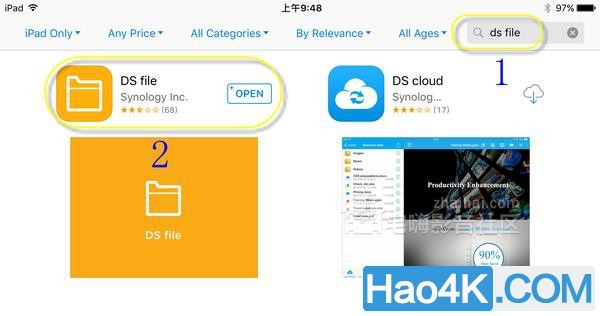
(二)Android版安装:
方法1:访问群晖官网
201809Sunday0829jyq3na3axv1.jpg
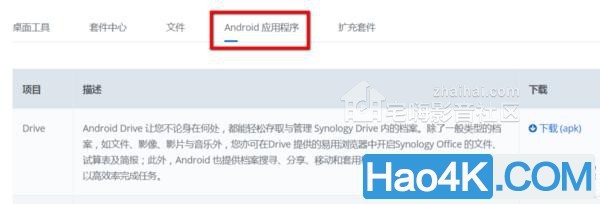
在下载中心,选择Android应用程序标签页
201809Sunday08295vrz1xts0tp.jpg
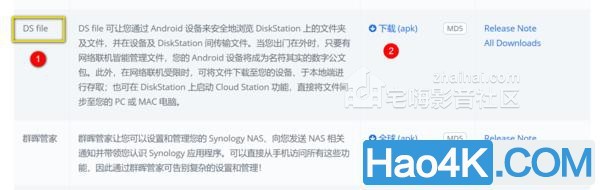
在下载中心-Android应用程序,找到DS file,下载apk文件
下载后,点击apk文件,安装。
201809Sunday0830o15ybkhuty5.jpg
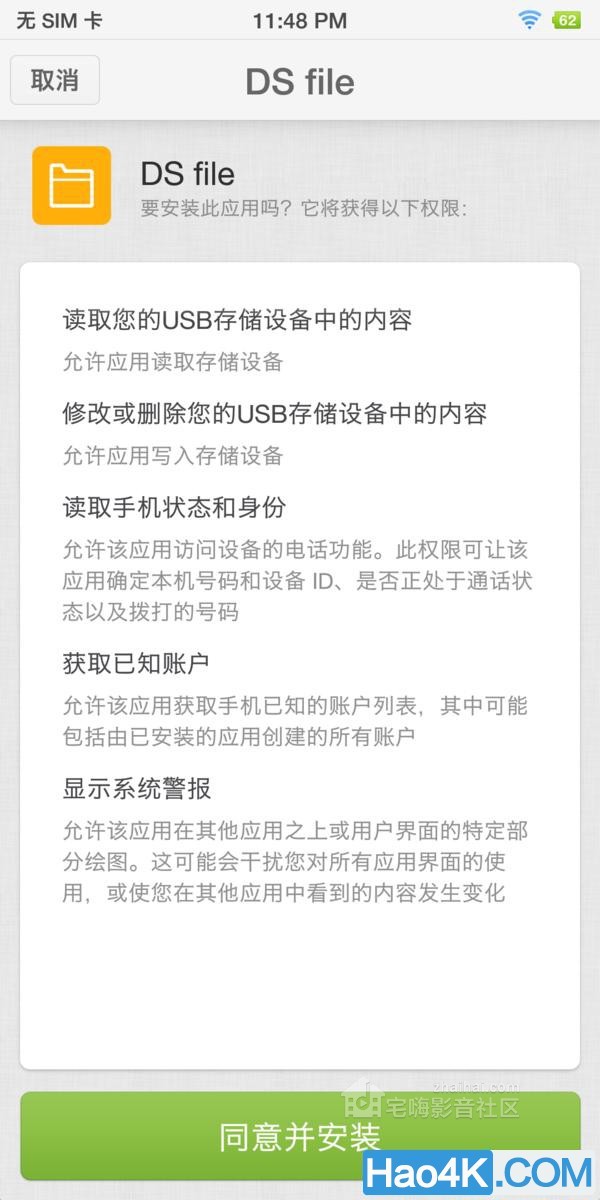
安装安卓版DS file
方法2:访问Google play等安卓应用市场、商店,搜索DS file,下载安装。
二、在DS file登录你的群晖账号 登录是为了回答“我是谁”、“我在哪儿”这两大终极哲学问题。由于你可能拥有多个群晖NAS服务器,且在不同的NAS上也可能拥有多个用户账号,所以需要在客户端确定当前是哪个服务器的哪个账号在使用DS file ,这就需要登录。
201809Sunday0830epi2f2bud1a.jpg
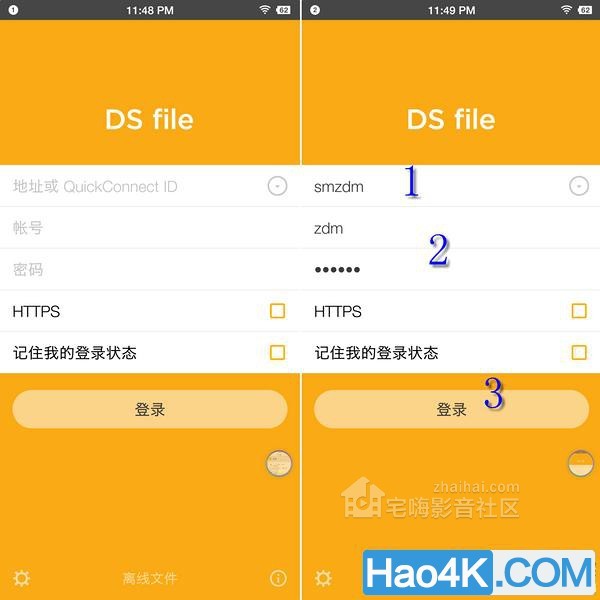
在移动端登录你的群晖账号 填写你的群晖服务器ip(若有公网ip),或者填写QuickConnect ID【2】 群晖账户名称,此处依然用我们系列教程中的专用id:zdm 账户密码
【注2】:QuickConnectID是群晖用户的福利,目的是方便用户远程访问群晖NAS。新手尽量填此项。
三、DS file进行文件资源管理
201809Sunday0830p53zw3ipany.jpg
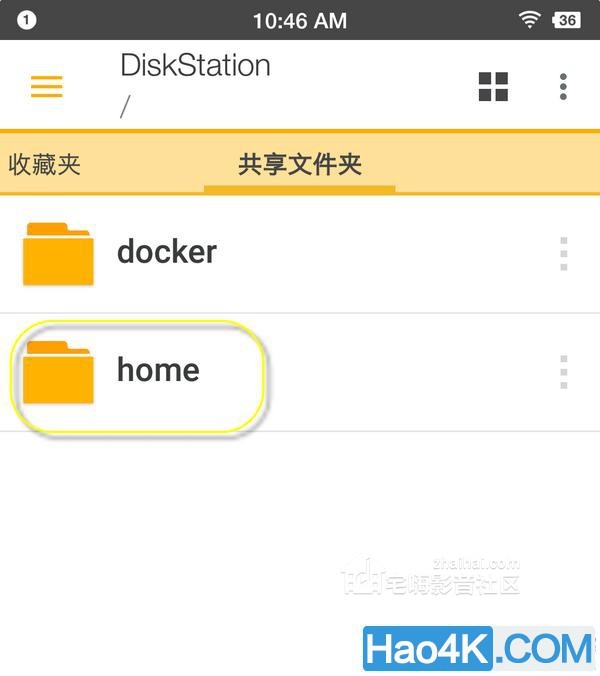
登录后看到的群晖NAS资源
当前用户为zdm,登录后,能看到自己的共享文件夹。点击上图中的home文件夹,进入用户zdm的家目录(每个用户拥有各自的home文件夹)。
201809Sunday08305go51z5o3gl.jpg
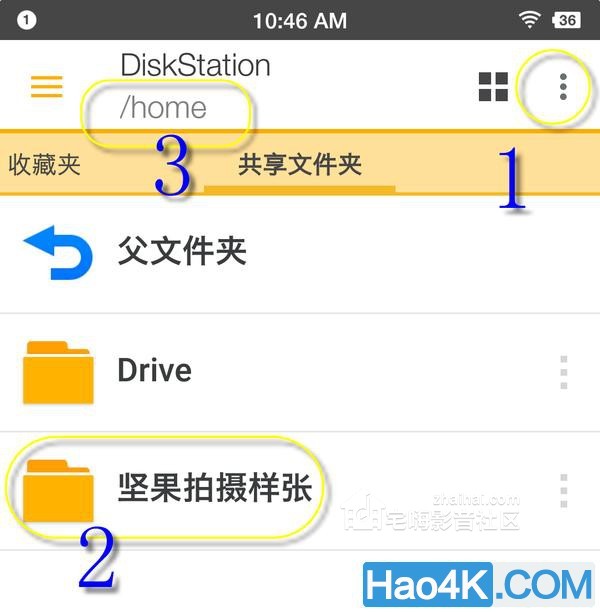
先做一点准备工作
为了后续的讲解方便,也为了养成良好的习惯,我们先新建一个文件夹:点击右上角的汉堡菜单,选添加-新建文件夹给新文件夹起一个名字(正好在体验手机,就在新手机上安装DS file来截图举例了)注意手机上方显示的当前文件夹是/home,点击进入新建的文件夹
(一)从移动端向群晖NAS上传文件
201809Sunday0830jwfhc1ibylc.jpg
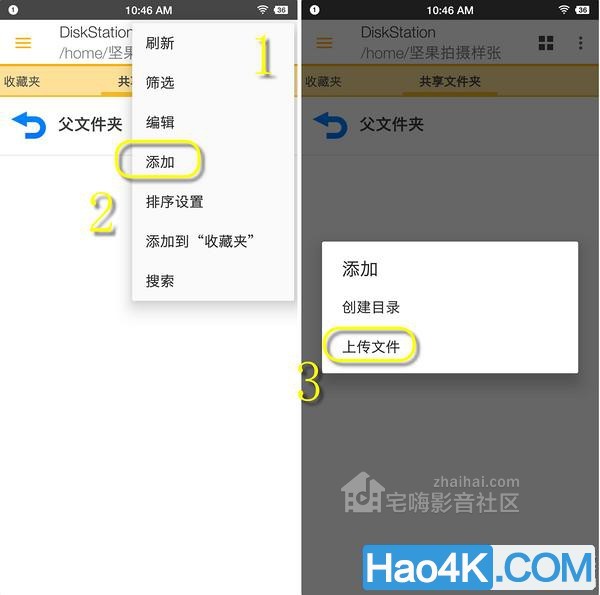 点击右上角汉堡菜单在弹出的菜单中选择添加在下级菜单中选择上传文件注意手机上方显示的当前文件夹(即群晖NAS的当前文件夹,也是即将拷贝文件的目的文件夹)
点击右上角汉堡菜单在弹出的菜单中选择添加在下级菜单中选择上传文件注意手机上方显示的当前文件夹(即群晖NAS的当前文件夹,也是即将拷贝文件的目的文件夹)
201809Sunday0830oo4etq4zc5g.jpg
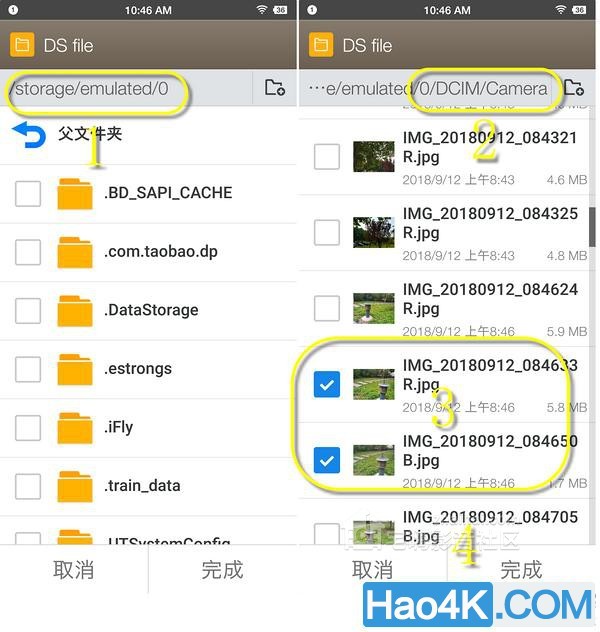
选择图片并上传既然是上传文件,此时就要在手机的内存或存储卡中选择待上传的文件了。注意顶部当前文件夹(这里是手机的本地文件夹,不是群晖NAS的文件夹,要分清楚)。假设我们要上传的是照片,点击进入/DCIM/Camera,注意顶部当前文件夹的变化。选择要上传的两张照片。点击右下角的完成按钮,开始上传。根据联网速度和图片大小,若手机与群晖在同一局域网,这个过程会很快。
(二)从移动端向群晖NAS批量上传文件
201809Sunday0830awwiskxtqz3.jpg
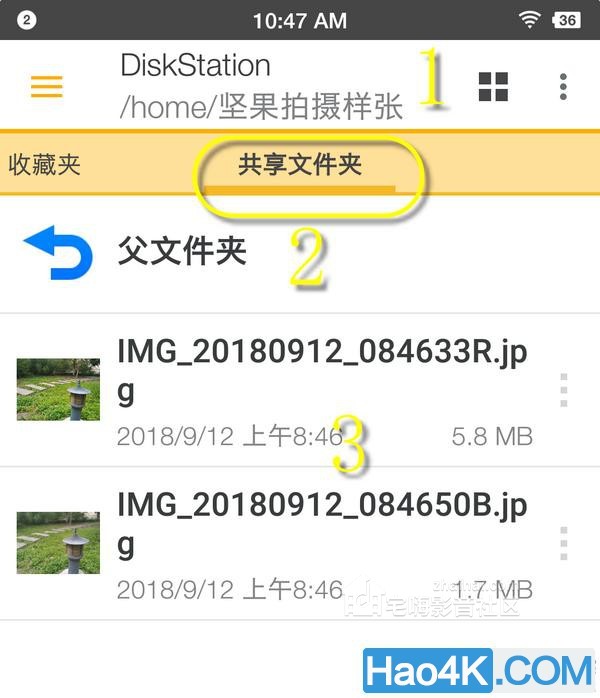
刚才拷贝的两张照片注意当前的文件夹当前标签页是共享文件夹,这两行状态信息表示了目前你正在访问的是群晖NAS的目录当前文件夹中的两张照片,显然这里就是刚才拷贝的两个文件
若要拷贝的文件(如照片)非常多,那么用手指一个个在手机屏幕上点选显然效率太低,此时就需要批量上传了。
201809Sunday0830ztosncshhm3.jpg
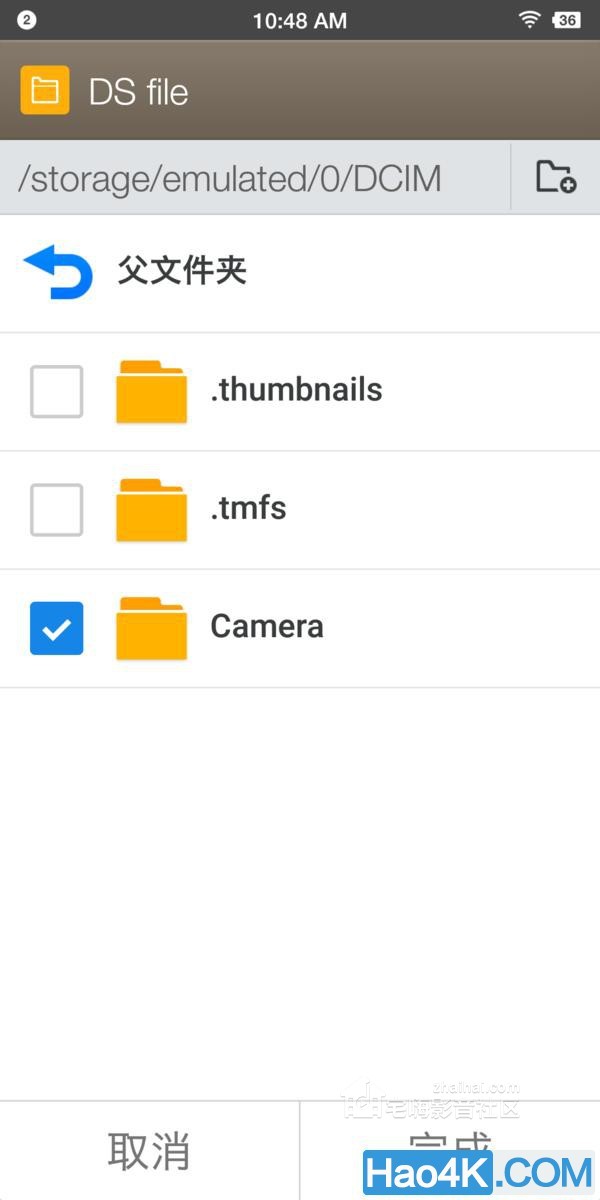
上传的办法与上一节类似,只是这次,我们点选的对象将换成整个文件夹
前面的步骤类似,在汉堡菜单中选择添加-上传文件,当出现手机端文件选择列表时,进入DCIM,直接勾选Camera(相机)文件夹,表示上传整个文件夹中的所有照片,再点右下角的完成。
201809Sunday0830pbywxyrnklm.jpg
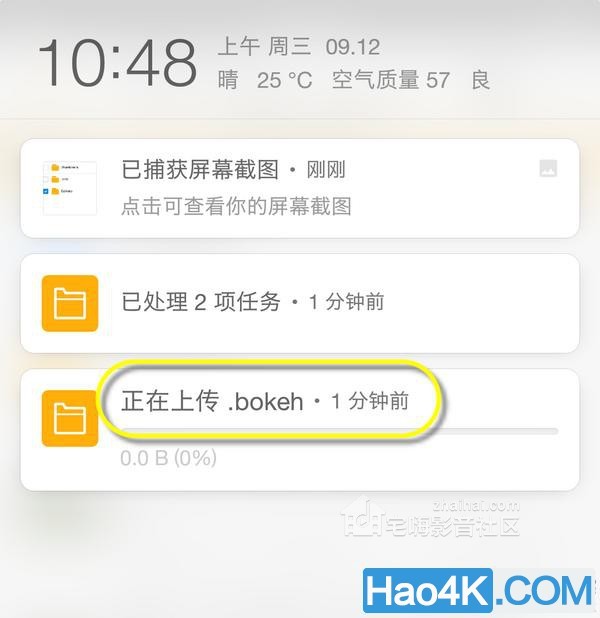
下拉通知栏,能看到刚刚开始的上传任务
201809Sunday0831kkhyrrdm3fo.jpg
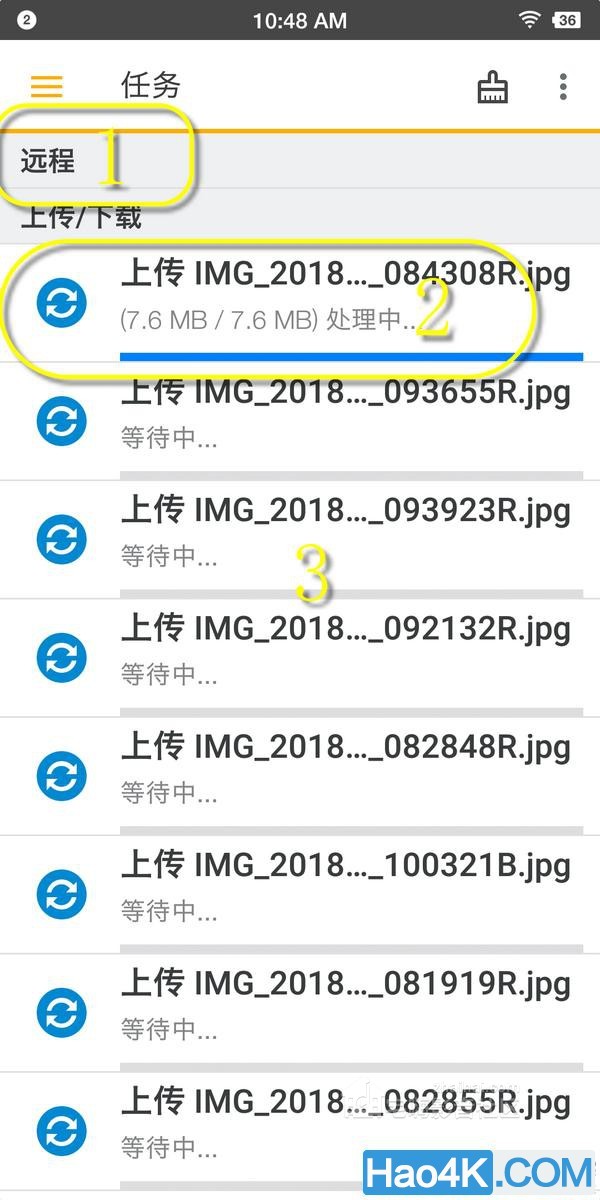
在通知栏点击刚才的任务提示,可查看详情手机上方的任务状态:远程。若你的手机不是无限流量套餐,上传大量照片、视频建议使用wifi。当前上传的照片文件任务队列中等待上传的文件
201809Sunday0831kjws3myedgw.jpg
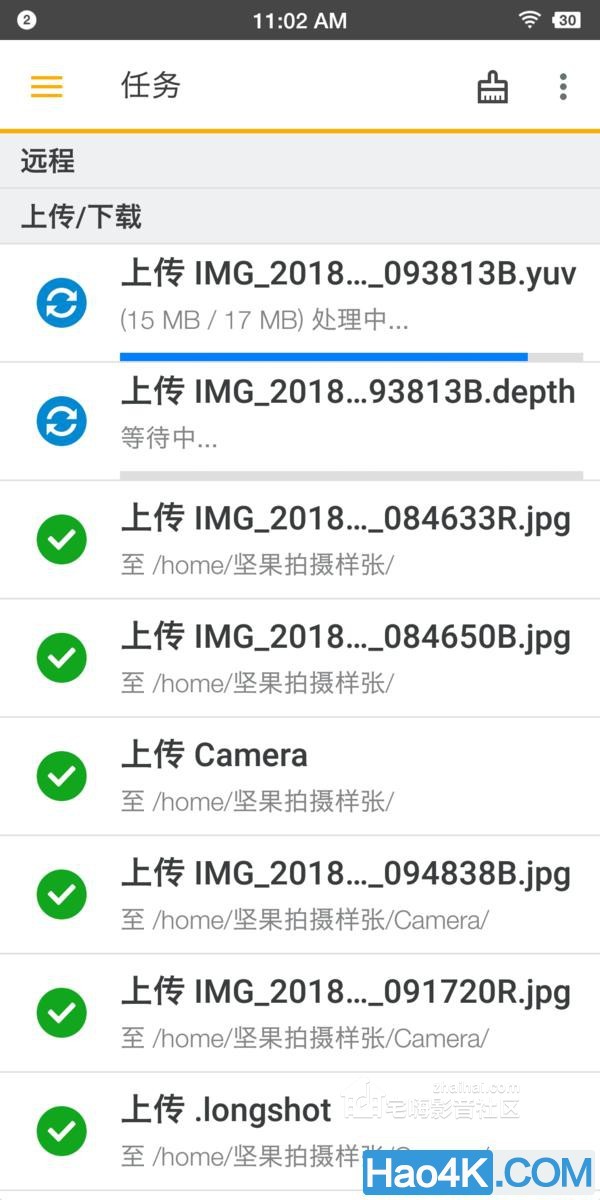
由于这次是上传整个Camera文件夹,里面有大量照片、视频,所以即使在wifi环境下,也会花较多的时间。
上图是任务临近完成时的截图,从蓝色图标可以看到最上方是正在拷贝的文件,第二行是最后一个待拷贝的文件;从绿色对勾图标可以看出,第三行以下的均为已完成的文件,且能看到目的文件夹,即拷贝到的地址。
(三)移动端从群晖NAS下载文件
在学会了从手机向群晖上传大批文件后,现在改变方向,从群晖NAS下载文件到移动端。
201809Sunday083110dnigeodt0.jpg
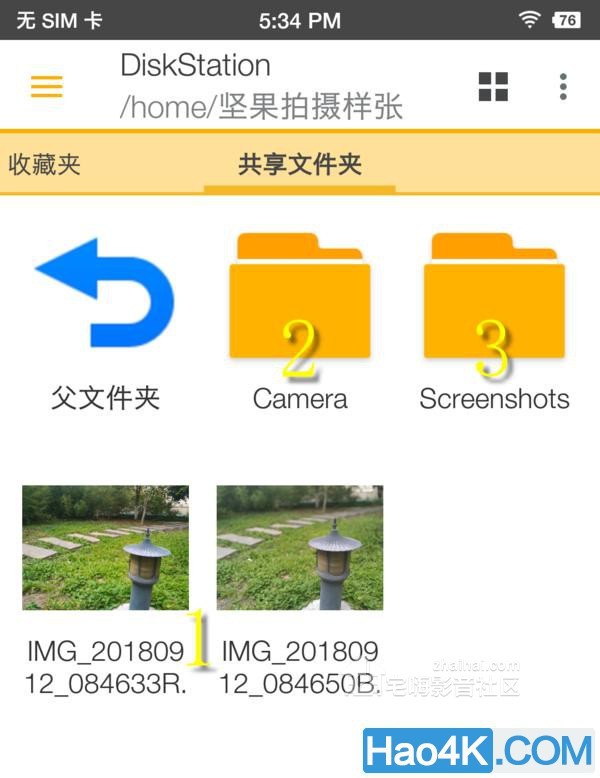
退出后,再次进入DS file看到的界面第一个例子中拷贝的两张图片第二个例子中批量上传的Camera文件夹中所有照片、视频为了写本文而上传的手机截图文件夹Screenshots注意顶部的状态行,表明当前文件夹是在群晖NAS中
201809Sunday083153eg402nezm.jpg
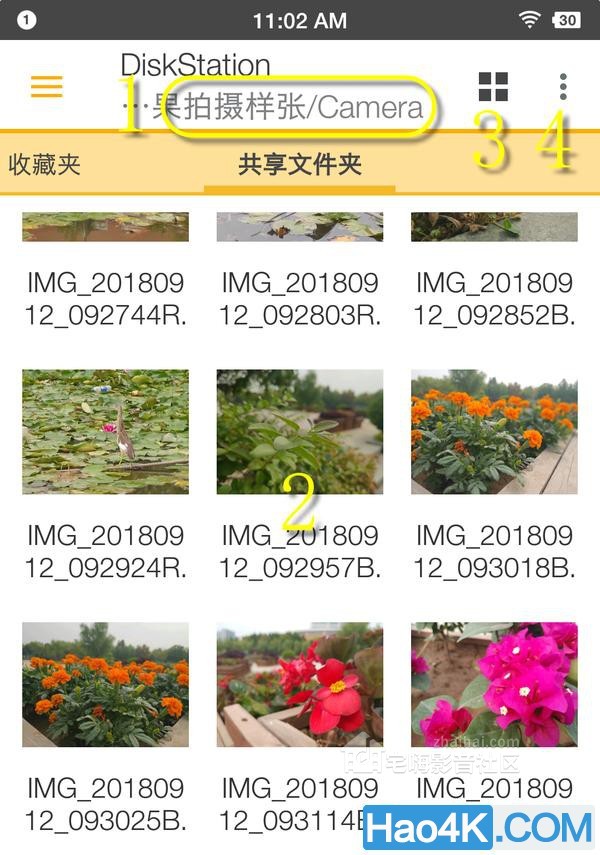
点击进入Camera文件夹 顶部状态行,表示当前是在群晖NAS上的文件夹中当前文件夹中的文件列表(此处主要为照片、视频)可以切换预览模式(图标、列表等)汉堡菜单(等会复制、下载功能要在这里选择)
201809Sunday0831jozllqknoma.jpg
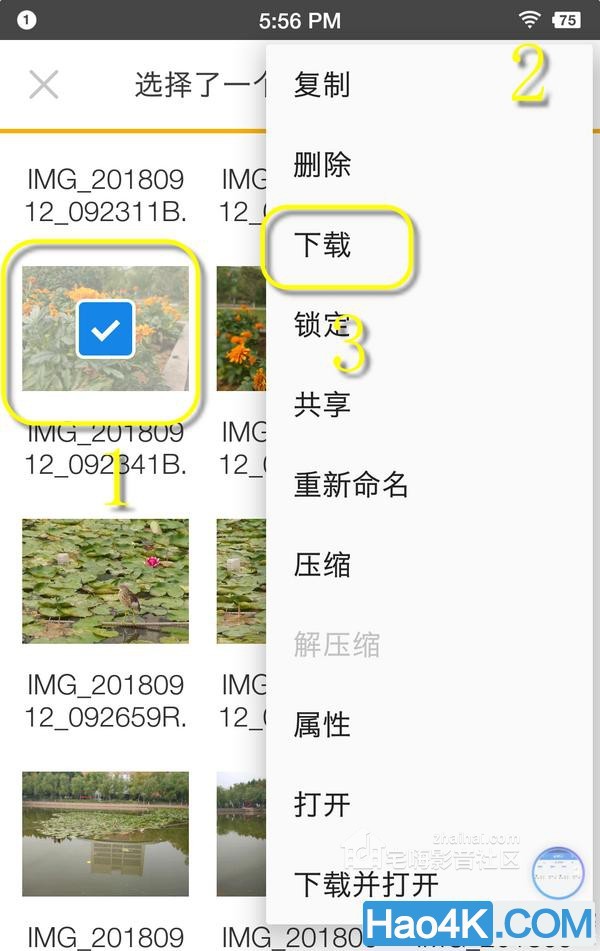
文件下载界面在某张照片上长按,出现蓝色对勾,表示选定该照片点击右上角汉堡按钮,唤出菜单在汉堡菜单中选择下载
(四)移动端直接访问群晖NAS上的文件
若你的网络环境较好、不想下载过多文件占用手机内存、或者习惯在线访问NAS中的资源,那就不必下载,直接访问。
201809Sunday0831sddggj03kcv.jpg
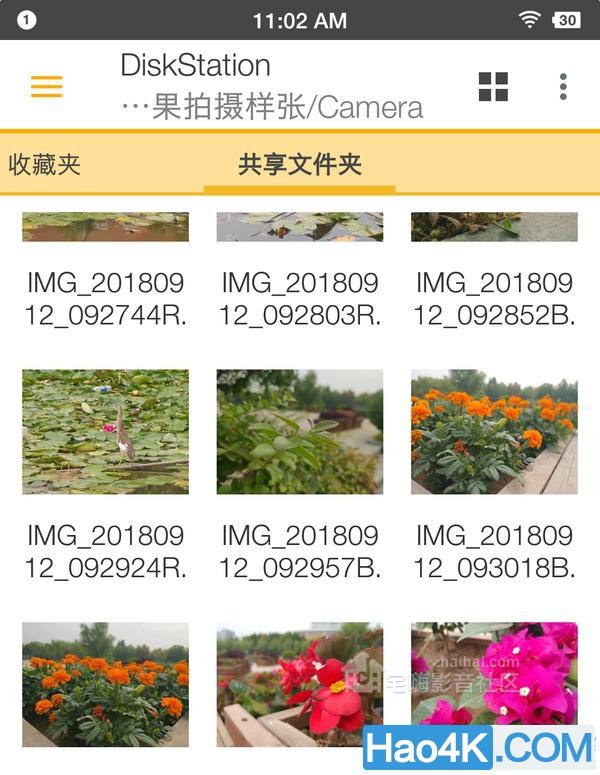
仍然以我们熟悉的Camera文件夹举例
此时如果单击图标,即是在线打开图片。如果想对文件进行删除、重命名等操作怎么办?类似前述下载步骤那样,长按选定文件,唤出汉堡菜单,选择相应功能即可。
四、DS file小结
从上述的四节教程内容来看,群晖官方的DS file的优点:
能支持iOS、Android等主流移动操作系统无论是对移动端、还是群晖NAS云端,具备各种常用的文件资源功能一个app,解决内网和外网访问群晖的所有问题
实在是群晖粉丝必装的移动app。
ES文件浏览器访问群晖NAS DS file与ES文件浏览器
先简单说一下DS file与ES文件浏览器的不同:
DS file只要填写的是公网ip或者Quick Connect ID,那么无论局域网还是互联网,都可以访问群晖NAS;ES文件浏览器则是在同一局域网内,从移动终端访问群晖NAS。
由于ES文件浏览器在安卓平台拥有无可比拟的下载量和安装量,也是一款优秀的文件管理工具,所以本文也一并介绍一下(为打字方便,以下ES文件浏览器简称ES)。
在局域网中搜索你的群晖NAS服务器
用ES管理和访问群晖,关键的一点是先找到你的群晖NAS。以下假定你的手机和群晖NAS在同一局域网中,比如都在家庭局域网中。
201809Sunday0831dtbdgoga03g.jpg
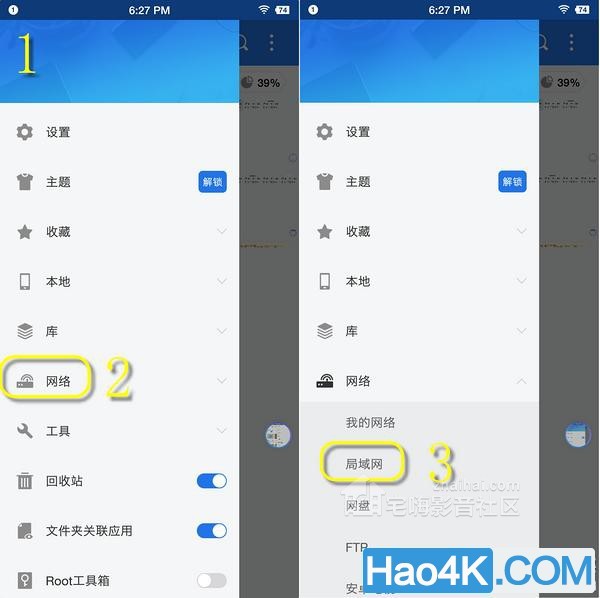
寻找局域网中的群晖NAS 点击ES左上角的汉堡按钮,唤出汉堡菜单在菜单中,点击网络在下级菜单中,点击局域网
201809Sunday08312tw5xykmvpw.jpg
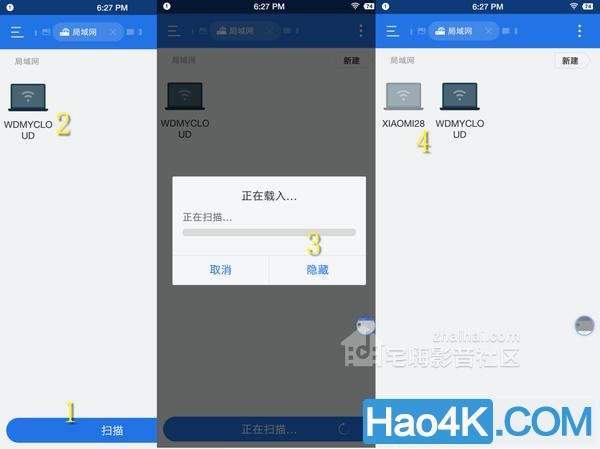
扫描你的局域网在局域网窗口,点击下方的扫描按钮,开始搜索家庭局域网中的服务器以前找到的NAS服务器,MyCloud扫描进度条,可以点击隐藏,隐藏进度条不影响扫描进程本次扫描找到的新服务器列表
201809Sunday0831du4mbpwriso.jpg
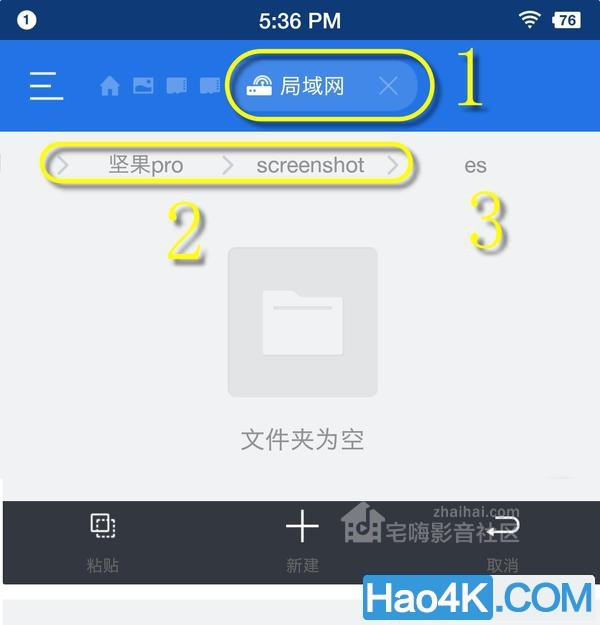
在群晖NAS端的一点准备工作
找到NAS服务器之后,点击其名称进入,根据需要点击相应文件夹名字,进入到你需要的远程文件夹:ES表示当前窗口是在局域网的资源文件夹中群晖NAS上的当前路径根据需要,我们新建的ES文件夹(用来存放写稿用的截图素材,这是一点准备工作)
ES文件浏览器管理和访问群晖NAS中的文件资源
通过扫描找到了同一局域网中的群晖NAS后,ES采用了智能交互界面,使手机操作友好而高效,所以对文件管理操作是很简单的。
我们以从手机拷贝文件到群晖NAS来举例。从操作步骤上来看,在本地选择文件-复制-在群晖NAS选择目标文件夹-粘贴,整个操作过程与电脑上的复制、粘贴类似。
(一)在本地选取待复制的文件
201809Sunday0831swvlwajbax2.jpg
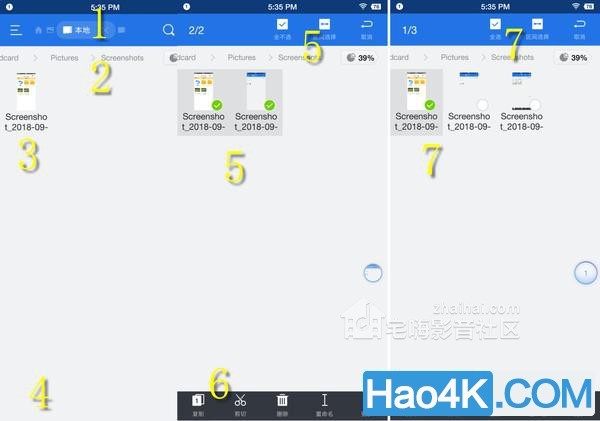
何为智能交互界面?
我们以在手机本地选择文件准备复制的过程来举例说明:注意窗口顶部状态:本地,提示我们当前的操作环境是手机内存或存储当前路径:/Pictures/Screenshots,这里是手机存放截图的文件夹截图文件当我们没有选择任何文件时,底部的工具栏为空白。暗示了我们此时要关注或者将要做的是去选取文件当我们选择了两个文件时,注意顶部出现了全不选、区间选择、取消三个按钮,这也是根据我们当前的操作才出现的,暗示了下一步要做的可能是以上三种之一。这种根据用户操作的上下文而智能出现的按钮,在没有键盘、鼠标的手机界面上,能大大提高操作效率注意底部工具栏,在上一步选择了两个文件,此时工具栏才会出现复制、剪切、删除、重命名等常用的文件管理按钮。第5、6两步底部工具栏的变化,很好地解释了什么是ES的智能交互界面若只选一个文件,顶部则出现全选、区间选择、取消三个按钮选取目标文件后,点击底部的复制按钮
(二)在群晖NAS端粘贴文件,完成上传(拷贝)
201809Sunday0831ugt3efbslp1.jpg
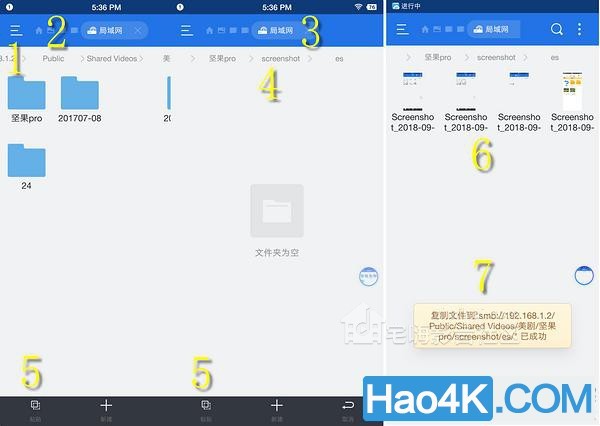
粘贴文件
在群晖端,粘贴文件,完成复制过程:点击左上角的汉堡按钮,在弹出的菜单中选网络-局域网,找到群晖NAS。或者,左右滑动窗口,找到刚才已扫描选定的群晖端目标文件夹ES界面友好还表现在允许多个文件操作窗口并存,通过左右滑动来切换。此处的多个小图标,表明当前有数个打开的窗口局域网:表明当前窗口在群晖端当前所处的路径由于上一步已经点了复制,那么底部工具栏就智能出现了粘贴按钮。若当前路径是你需要的目标文件夹,那就点粘贴已粘贴(拷贝)过来的文件复制任务完成提示,这表明我们已经将文件从手机复制到了群晖NAS
复制、粘贴以拷贝文件的思路大家都熟悉,这里要掌握的就是通过左右滑动来切换本地、云端窗口。
写在最后 在今天的教程中,我们掌握了移动端对群晖NAS文件资源进行访问和管理的工具和方法。可以说,大家已经掌握了群晖NAS的全平台文件管理方法。
|